Casa >
Neste artigo, você aprenderá como enviar uma mensagem de transmissão e gerenciar automaticamente as respostas dos contatos.
Quando você envia mensagens em massa, você pode receber um grande afluxo de mensagens em resposta a uma oferta ou pesquisa. Os fluxos de trabalho permitem que você responda rapidamente e segmente estas mensagens.
Separar respostas de transmissão de outras mensagens
Segmentar contatos de acordo com suas respostas
Gerencie facilmente uma resposta grande para transmissões
Método 1: Enviar uma mensagem de transmissão para fazer um anúncio e configurar uma resposta automática.
Método 2: Enviar uma mensagem de transmissão com uma pergunta de múltipla escolha e configurar uma resposta automática baseada em respostas.
Configure um anúncio como uma transmissão para os Contatos.
Verificar automaticamente se a mensagem recebida é uma resposta a uma transmissão.
Dica:Saiba mais sobrecomo configurar uma transmissão aqui.
Passo 1: Vá para o módulo de transmissão e configure uma transmissão. Para o conteúdo da mensagem Selecione Adicionar Conteúdo > Mensagem de Texto e forneça um anúncio que será enviado como uma transmissão.
Passo 2: Configurar o fluxo de trabalho com uma condição de disparo e uma condição de branch para filtrar respostas.
Configurar disparo de fluxo de trabalho para quando uma conversa é aberta pelo Contato
Dica:Saiba mais sobreGatilhos aqui.
Expanda o menu Disparar Condições e selecione Fonte na lista suspensa Categoria para iniciar o Fluxo de Trabalho com o Gatilho Aberto.
Selecione é igual a da lista suspensa Operador.
Selecione Contacto na lista suspensa Selecione.
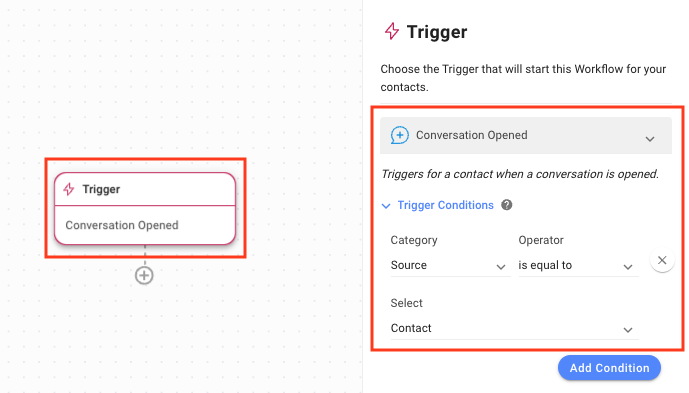
Definir opções de ramificação para verificar a fonte da mensagem e o conteúdo
Adicione uma ramificação ao fluxo de trabalho e selecione Última fonte de mensagem de saída na lista suspensa Categoria .
Selecione é igual a da lista suspensa Operador.
Selecione Transmissão da lista suspensa Selecione.
Clique Adicionar Condição para adicionar outra condição.
Clique no operador e.
Selecione Última Mensagem de Saída na lista suspensa categoria .
Selecione contém na lista suspensa Operador.
Digite a mensagem enviada na transmissão no campo Valor para significar qual mensagem essa resposta serve.
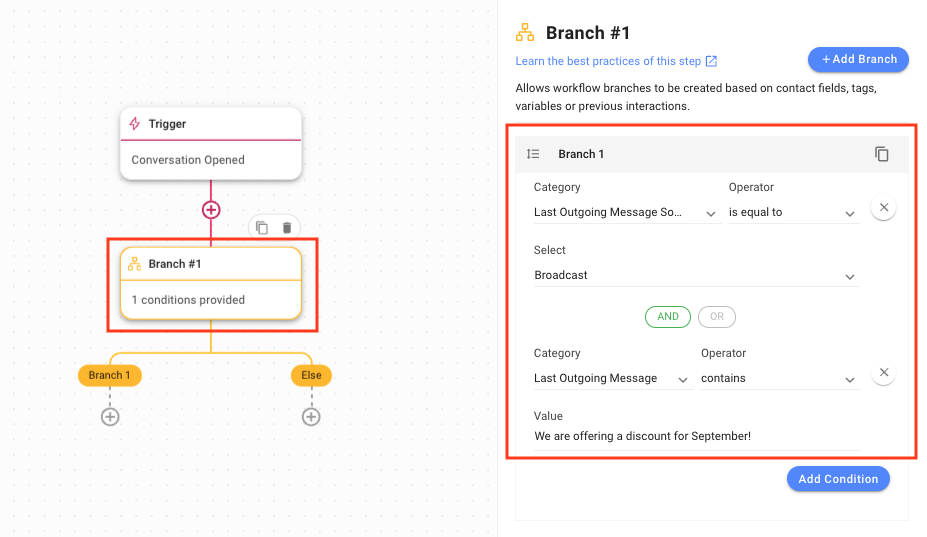
Quando uma mensagem é recebida de um Contato, este Fluxo de Trabalho verifica se a mensagem é a resposta a uma mensagem enviada por você; se sim, verifica qual era a mensagem transmitida. Se o texto da mensagem for aquela que você definiu para a resposta, o fluxo de trabalho continuará, caso contrário ela terminará.
Envie uma pergunta de múltipla escolha com respostas limitadas como uma transmissão para os Contatos.
Verificar automaticamente se a mensagem recebida é a resposta à sua transmissão.
Passo 1: Vá para o módulo de transmissão e configure uma transmissão. Em conteúdo, selecione Múltipla escolha para fazer uma pergunta de Múltipla escolha. Você também pode usar a Mensagem de Texto para pedir um simples sim ou nenhuma pergunta.
Dica:Saiba mais sobrecomo configurar uma transmissão aqui.
Dicas: Para mensagens de modelo do WhatsApp,use respostas rápidas.
Passo 2: Configurar o fluxo de trabalho com uma condição de ativação e uma condição de ramo para verificar se a última mensagem enviada foi uma transmissão.
Configurar Gatilho de fluxo de trabalho para quando uma conversa é aberta pelo contato
Dica:Saiba mais sobreGatilhos aqui.
Para iniciar o fluxo de trabalho com a conversa aberta Gatilho aberto, certifique-se de que o Conversação aberta gatilho está selecionado.
Expanda as Condições Disparar menu e selecione Fonte na lista suspensa Categoria .
Selecione é igual a da lista suspensa Operador.
Selecione Contacto na lista suspensa Selecione.
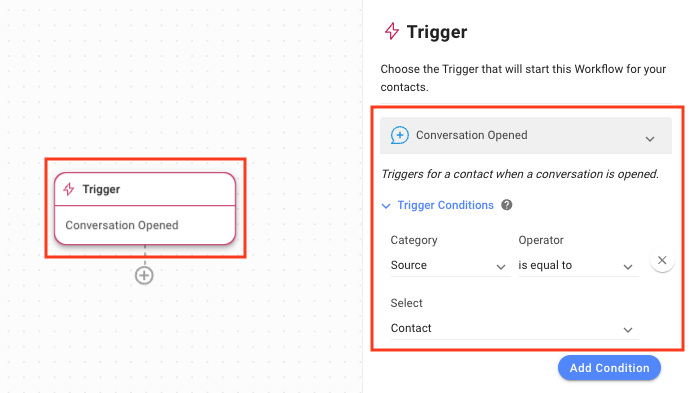
Definir opções de Branch para verificar o conteúdo da mensagem
Dica:saiba mais sobreusando o Passo do Branch aqui.
Dica:Saiba mais sobreGatilhos aqui.
Adicione um ramo no fluxo de trabalho (para cada escolha) e selecione Última Saída Fonte da Mensagem na lista suspensa Categoria.
Selecione é igual a da lista suspensa Operador.
Selecione Transmissão da lista suspensa Selecione.
Clique Adicionar Condição para adicionar outra condição.
Clique no operador e.
Selecione Variável na lista suspensa Categoria .
Selecione conversation.first_incoming_message da lista suspensa Campo.
Selecione é igual a da lista suspensa Operador.
Digite o texto da primeira escolha (da pergunta de múltipla escolha) no campo Selecione.
Uma vez concluída, crie uma nova branch para a próxima opção até que todas as escolhas sejam lidas.
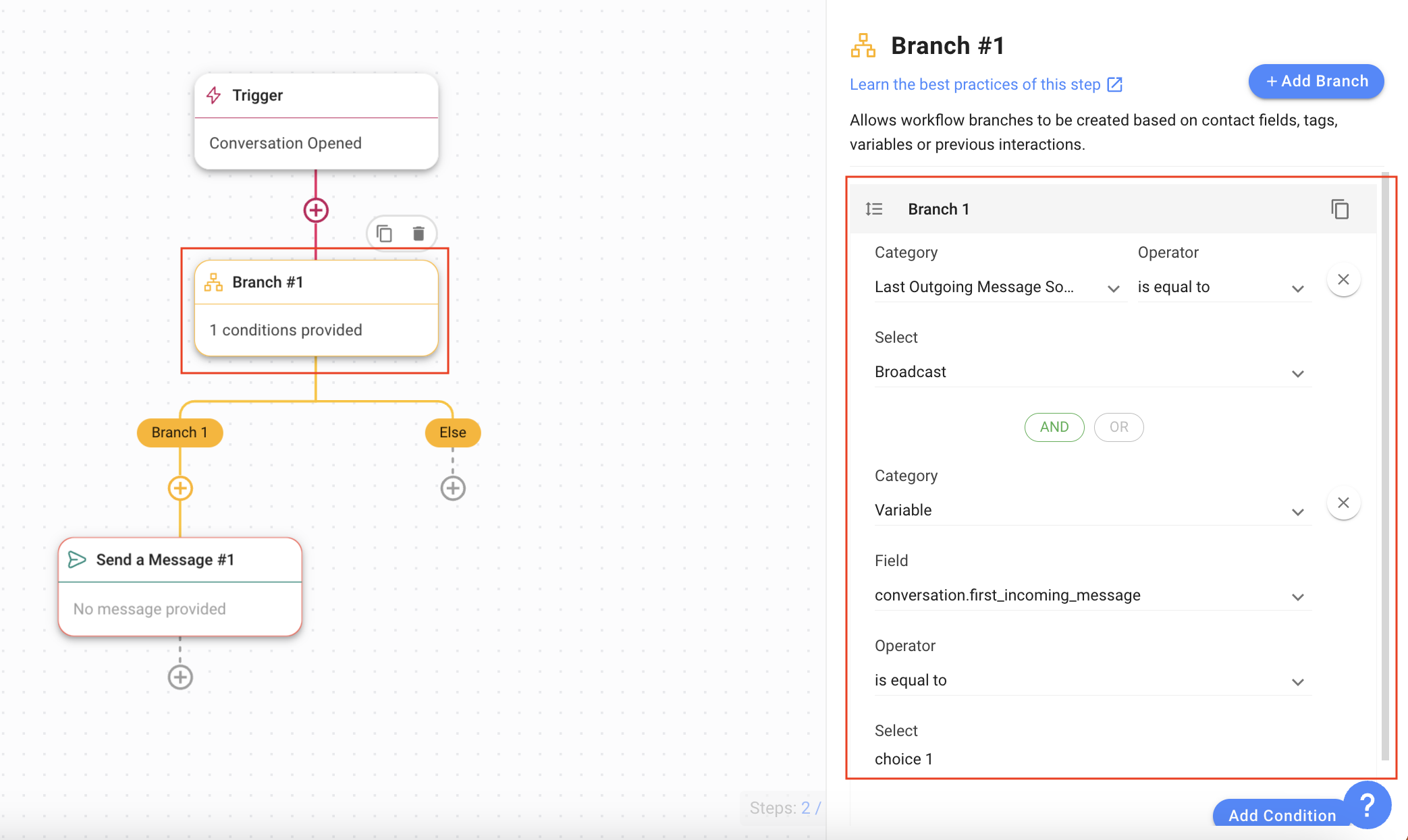
Quando uma mensagem é recebida de um Contato, este fluxo de trabalho verifica se a mensagem contém uma das opções das perguntas de múltipla escolha enviadas via mensagem de transmissão. Se sim, o fluxo de trabalho continuará, caso contrário terminará.
Dica:Saiba mais sobreEnvie um passo de mensagem aqui.
Por exemplo, enviaremos uma nova brochura de produto ao Contato interessado no nosso novo brochura de produtos.
Adicione o Envie uma mensagem etapa para o branch relevante.
Selecione Arquivo ou Imagem da lista suspensa com Tipo de Mensagem.
Selecione um arquivo ou imagem.
Dica: Saiba mais sobre a etapa Enviar uma mensagem aqui.
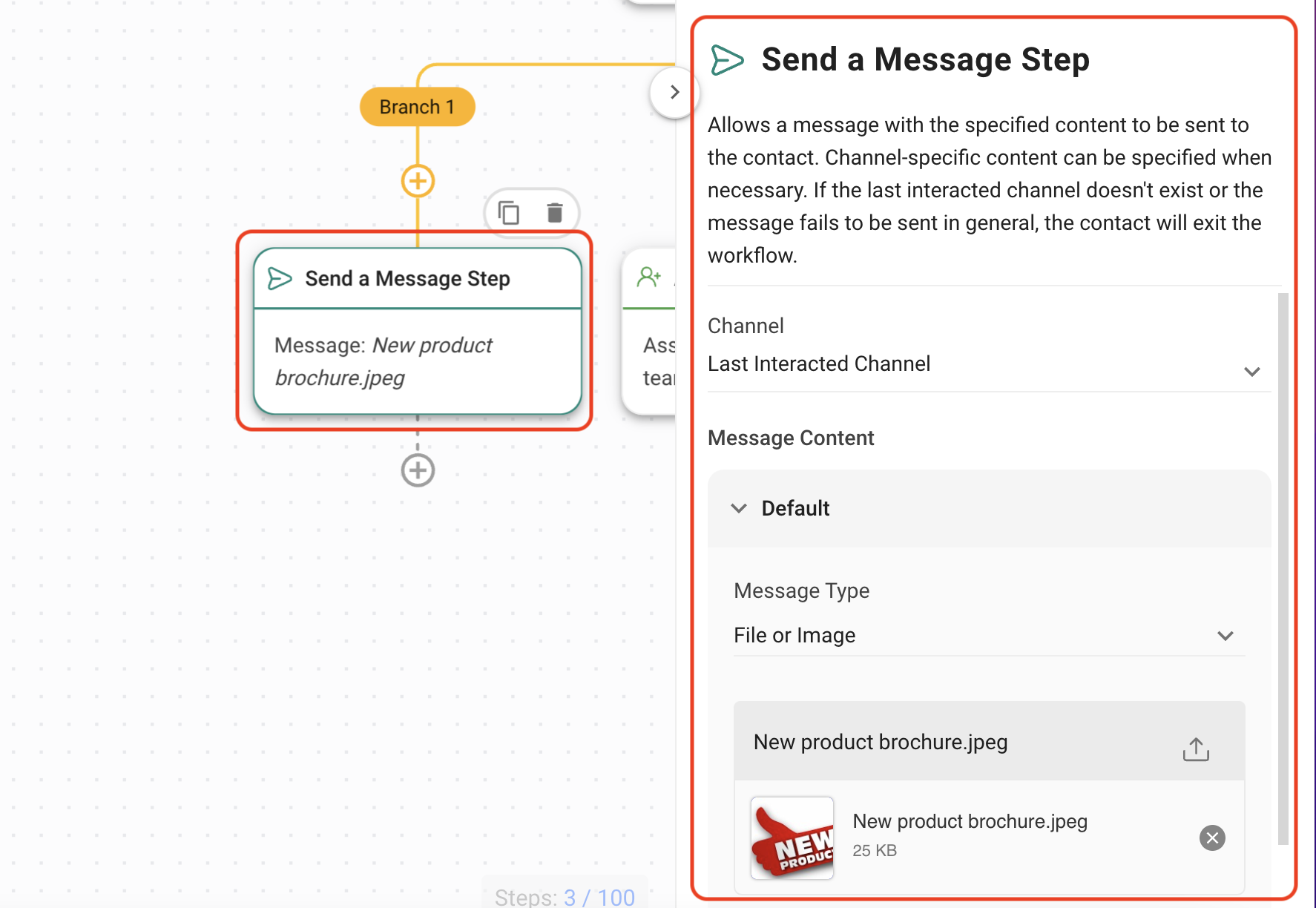
Dica: Outra opção em resposta a certas respostas é roteamento.
Artigos relacionados 👩💻